كلنا نحب الإنترنت لأنه يمكن أن يبقينا على اتصال دائم بالناس. نحن أيضا نكره الإنترنت لأنه يبقينا على اتصال دائم بالناس. يمكن التغاضي عن متعة التحدث إلى صديق بعيد عن طريق الرد على جميع رسائل البريد الإلكتروني والمتصيدون على وسائل الإعلام الاجتماعية. ألا تتمنى أن تصمت كل هؤلاء الناس المزعجين؟
حسنًا ، هناك ثلاث نصائح لتذليل الأشخاص المزعجين عبر الإنترنت حتى يمكنك الاستمتاع بوقتك عبر الإنترنت.
هدوء "الرد على جميع" الجنون
سواء أتى ذلك من شخص متهور في العمل أو قريب لا يحصل على التكنولوجيا فقط ، فإن الرد على جميع رسائل البريد الإلكتروني يمكن أن يدفعك إلى الجوع. هناك طريقة سهلة لوقف جميع رسائل البريد الإلكتروني ، على الرغم من.
في Gmail ، افتح محادثة البريد الإلكتروني وانقر على القائمة المنسدلة المزيد . اختر " كتم الصوت" من القائمة وانتهيت. الآن تتم أرشفة المحادثة ولن تظهر أي رسائل جديدة في البريد الوارد. سوف ينتقلون مباشرة إلى الأرشيف ما لم يرد شخص ما إليك مباشرةً.
في Outlook ، حدد مؤشر الترابط واضغط على Control + Delete. في هذه الحالة ، سيتم حذف سلسلة المحادثات وسيتم حذف أية رسائل جديدة في سلسلة المحادثات هذه على الفور بدلاً من التنصت عليك.
إبعاد الناس من خلاصتك
هناك أوقات عندما لا تريد أن ترى تشدقًا آخر من Aunt Jane أو Uncle Joe في خلاصتك ، ولكن يبدو أن صداقتهم غير قاسية. في الحالات التي تريد فيها إغلاق شخص ما دون التخلص منه بشكل دائم ، قم بكتم الصوت على Facebook أو Twitter.
على Facebook ، انقر على السهم الرمادي في الزاوية العلوية اليسرى من المشاركة بواسطة الشخص الذي تريد الصمت وانقر فوق " إلغاء" . من الآن فصاعدًا ، لن ترى أي مشاركة بواسطة الشخص المزعج. لقد تخلص Facebook من خيار رؤية من يتابع من ، لذلك ليس هناك مخاوف من أن تؤذي مشاعر أي شخص.
إن تجاهل الأشخاص على تويتر أمر سهل تمامًا. انتقل إلى إحدى مشاركات الشخص المزعج وانقر على النقاط الثلاث في الجانب السفلي الأيسر. سوف القائمة المنبثقة. انقر فوق كتم الصوت . لن تشاهد تغريدات من هذا الشخص في المخطط الزمني الخاص بك.
وقف رسائل البريد الإلكتروني من تزحف
إلغاء الاشتراك من المواقع وإخبار الناس بعدم إرسال رسائل إلكترونية إليك مرة أخرى في كثير من الأحيان لا يعمل. لنفي شخص ما من صندوق بريدك الإلكتروني بشكل دائم ، تحتاج إلى التصفية.
جوجل
انقر فوق السهم الموجود أعلى الجانب الأيمن> انقر فوق تصفية الرسائل مثل هذه > انقر فوق إنشاء عامل تصفية باستخدام هذا البحث > حدد مربع الخيار حذفه> انقر فوق الخيار إنشاء فلتر
ستظهر جميع الرسائل الإلكترونية الواردة من هذا العنوان في المهملات تمامًا ولن تعرف أبدًا أنها أرسلت إليك رسالة.
Apple Mail
انتقل إلى تفضيلات البريد> القواعد > إضافة قاعدة > اسم القاعدة> انقر فوق الحالة > اختر الاسم وقم بتعبئة اسم الشخص الذي تريد تصفيته> انقر فوق "+" لإضافة شخص آخر> تحت إجراء إجراء الإجراءات التالية اختر حذف رسالة > انقر فوق موافق> انقر فوق تطبيق وإذا كان لديك أي رسائل في علبة الوارد الخاصة بك من الشخص وسيتم حذفها كذلك.
وكما هو الحال في Gmail ، ستتجاوز جميع هذه الرسائل بريدك الوارد وسيتم حذفه.
الآفاق
كما هو الحال مع Apple Mail ، في Outlook ستحتاج إلى إنشاء قاعدة لتصفية رسائل البريد الإلكتروني غير المرغوب فيها. فيما يلي خطوات Microsoft لإنشاء قاعدة في Outlook.









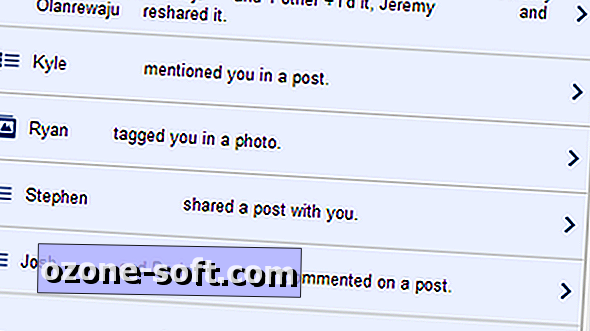




ترك تعليقك